Programska oprema VEGAS Pro ti ponuja močno orodje za obdelavo videa. Možnosti, ki ti jih zagotavljajo nastavitve projekta, so odločilne za kakovost in strukturo tvojih projektov. V tem priročniku se boš korak za korakom naučil, kako ustvariti nov projekt in kako različne lastnosti VEGAS Pro uporabiti tako, da iz svojega videoprojekta iztisneš najboljše.
Najpomembnejši vpogledi
- Ustvari nov projekt hitro preko vnaprej definiranih možnosti ali prilagojenih nastavitev.
- Razumi pomen nastavitve hitrosti sličic, razmerij višine in širine slikovnih pik ter vrstnega reda sličic.
- Izkoristi inteligentno ponavljanje in optimizacijo nastavitev predvajanja za svoje posnetke.
Priročnik korak za korakom
Začni nov projekt
Za začetek novega projekta lahko klikneš na ustrezen gumb ali uporabiš kombinacijo tipk Ctrl + Shift + N. Tako se odpre novo okno projekta, v katerega lahko naložiš svoje posnetke. Tukaj lahko tudi dodaš vnaprej določene materiale preko generatorja medijev.
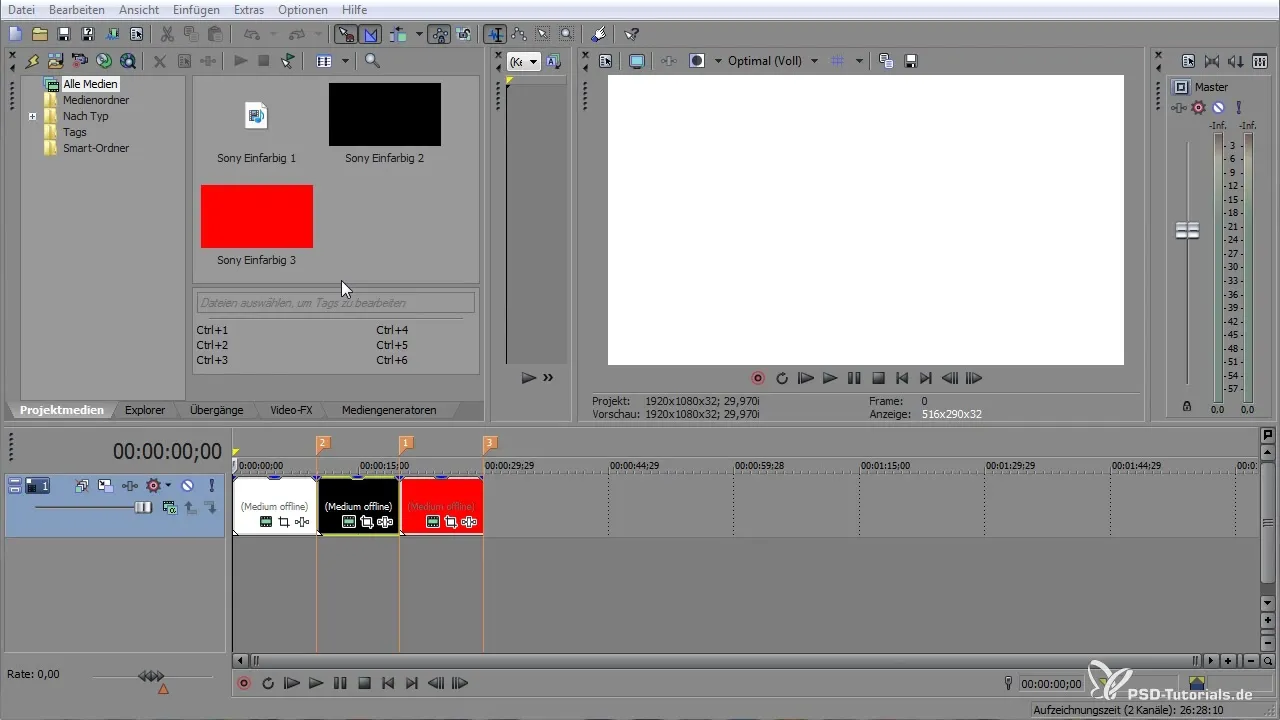
Prilagodi prednastavitve
Preko gumbka z ikono lahko dostopaš do prednastavitev svojega projekta. Tukaj imaš priložnost, da opraviš pomembne nastavitve. Če želiš na primer ustvariti projekt v HD s 50 fps, izberi to možnost in jo potrdi.
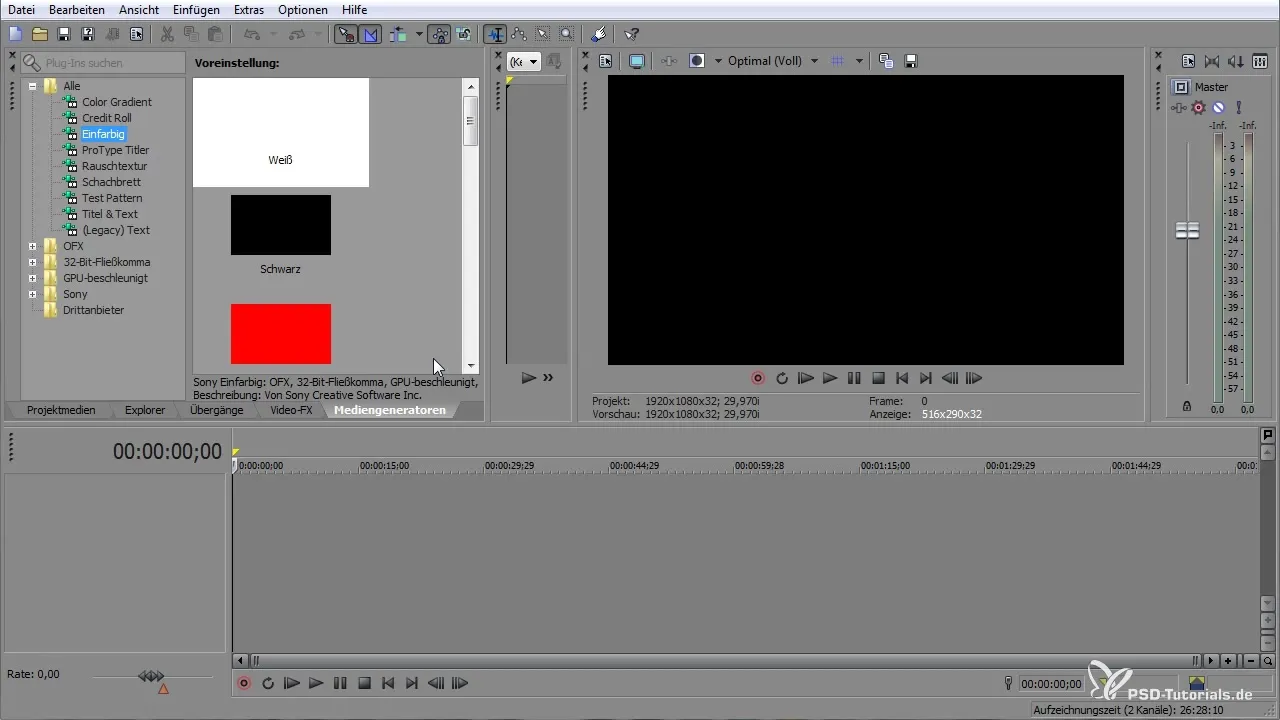
Prilagojene nastavitve projekta
Če želiš določiti specifične vrednosti za svoj projekt, izberi možnost "prilagojeno". To ti omogoča, da ročno nastaviš širino in višino svojega projekta. Na primer, lahko navedeš širino 1280 in višino 720. Poskrbi, da se spremembe takoj prikažejo v predogledu.
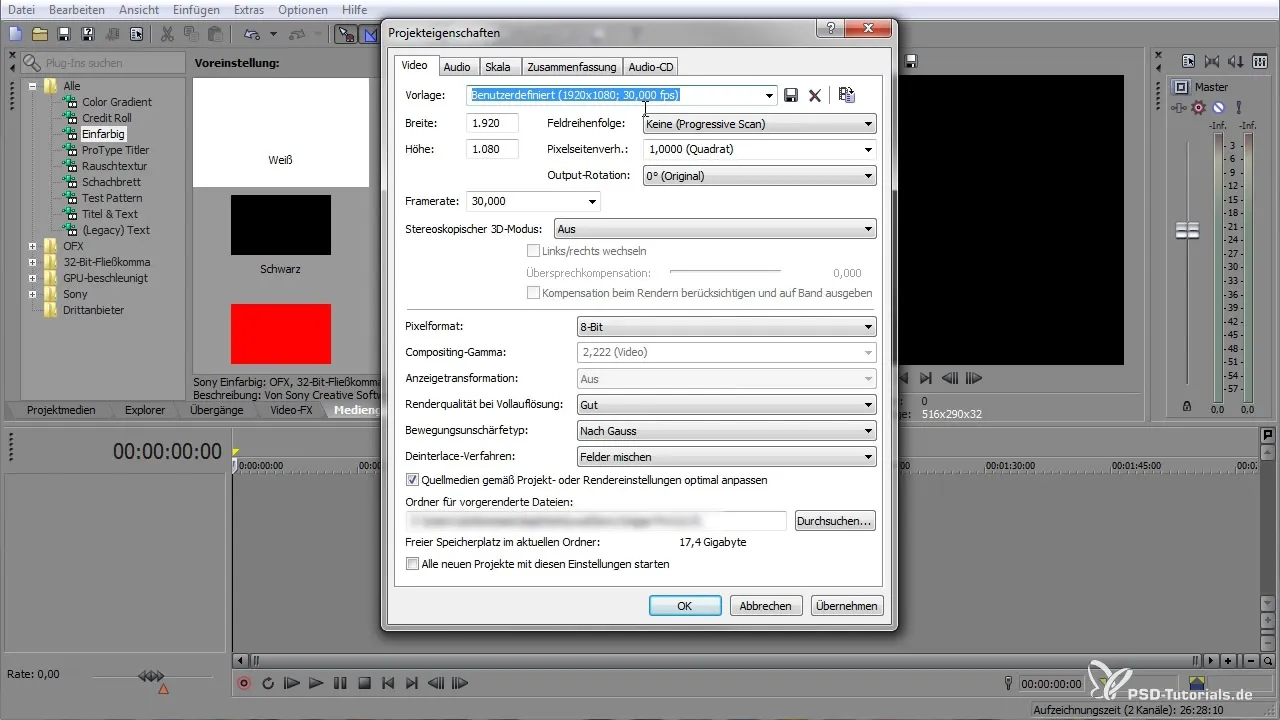
Hitrost sličic in vrstni red sličic
Hitrost sličic je odločilen dejavnik za kakovost tvojih videov. Lahko izbereš hitrost sličic 25 fps. Poleg tega lahko prilagodiš vrstni red sličic, da zagotoviš, da se tvoj material izda v pravilni obliki. Progresivno skeniranje je običajno prednost, zlasti za objave na spletu.
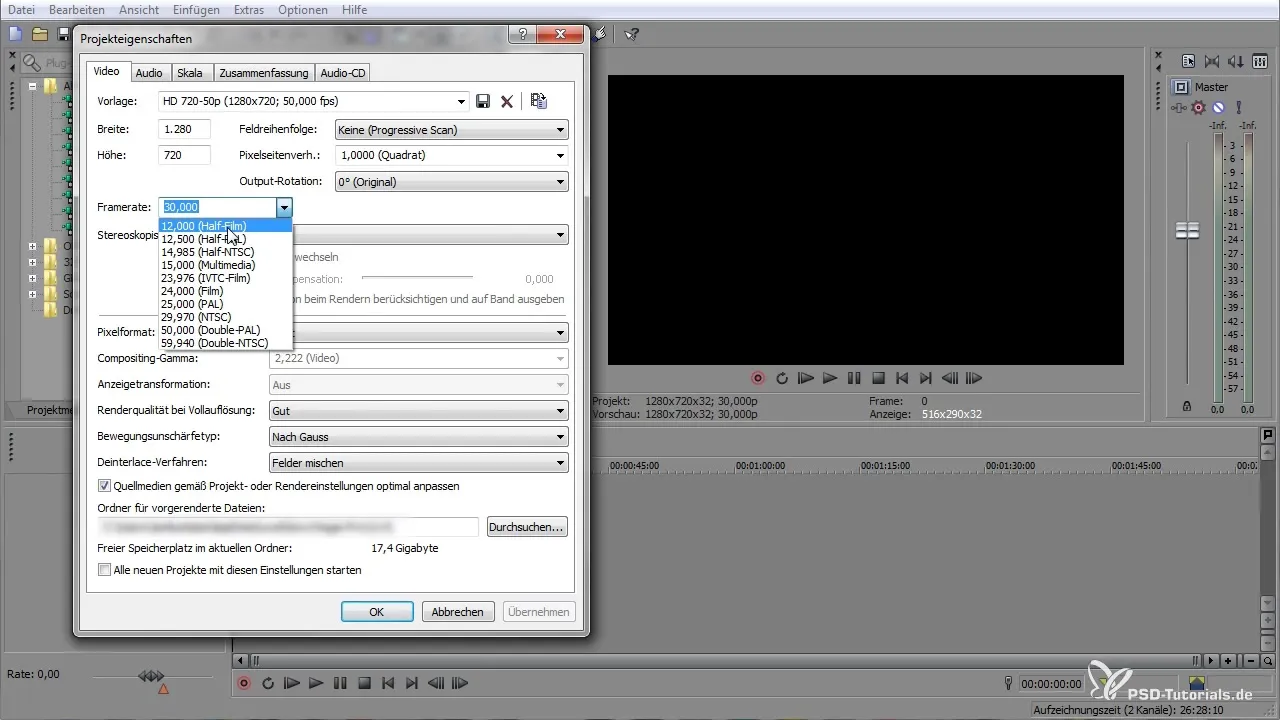
Nastavi razmerje slikovnih pik
Razmerje slikovnih pik neposredno vpliva na to, kako se tvoj projekt prikazuje. Izbiraj med različnimi možnostmi, da zagotoviš, da se tvoji videi pravilno predvajajo na različnih zaslonih. To je še posebej pomembno pri prenosu in različnih formatih monitorjev.
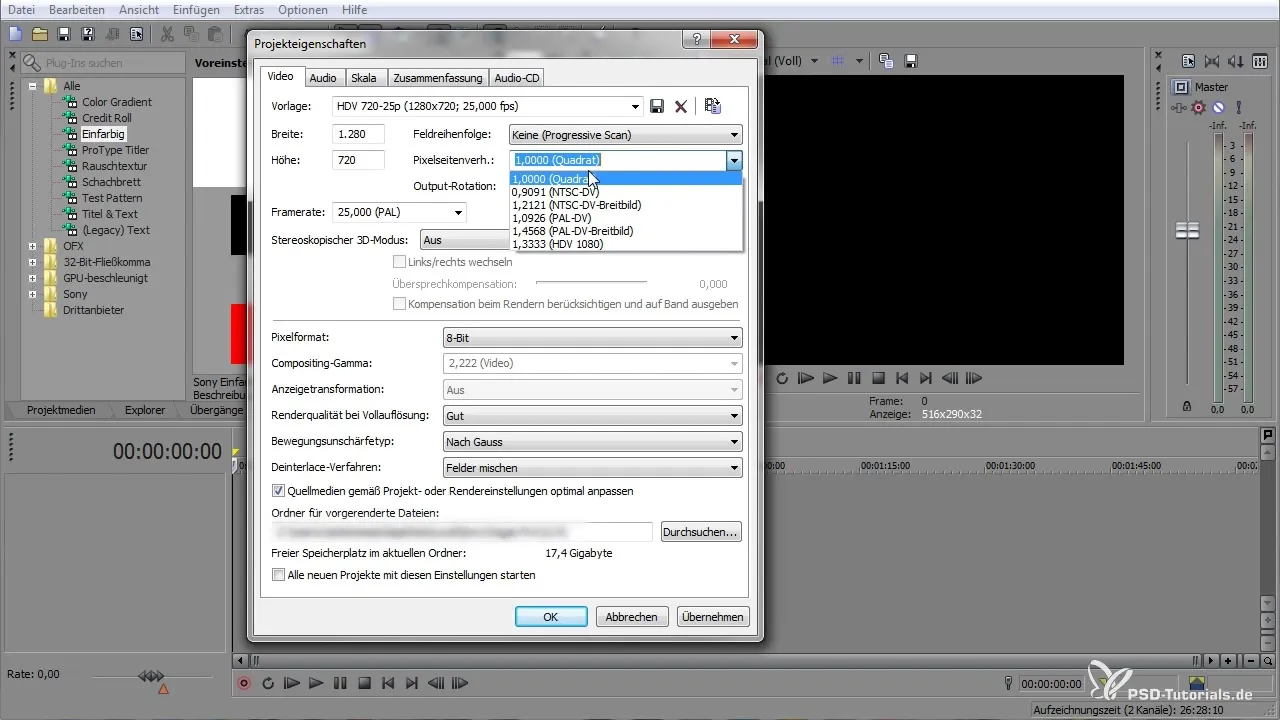
Uporabi rotacijo posnetka in 3D način
Ko delaš z obrnjenimi videi, lahko rotacijo nastaviš neposredno v lastnostih projekta. Poleg tega ima VEGAS Pro možnost dela v 3D stereomodu, vendar za to potrebuješ ustrezno opremo.
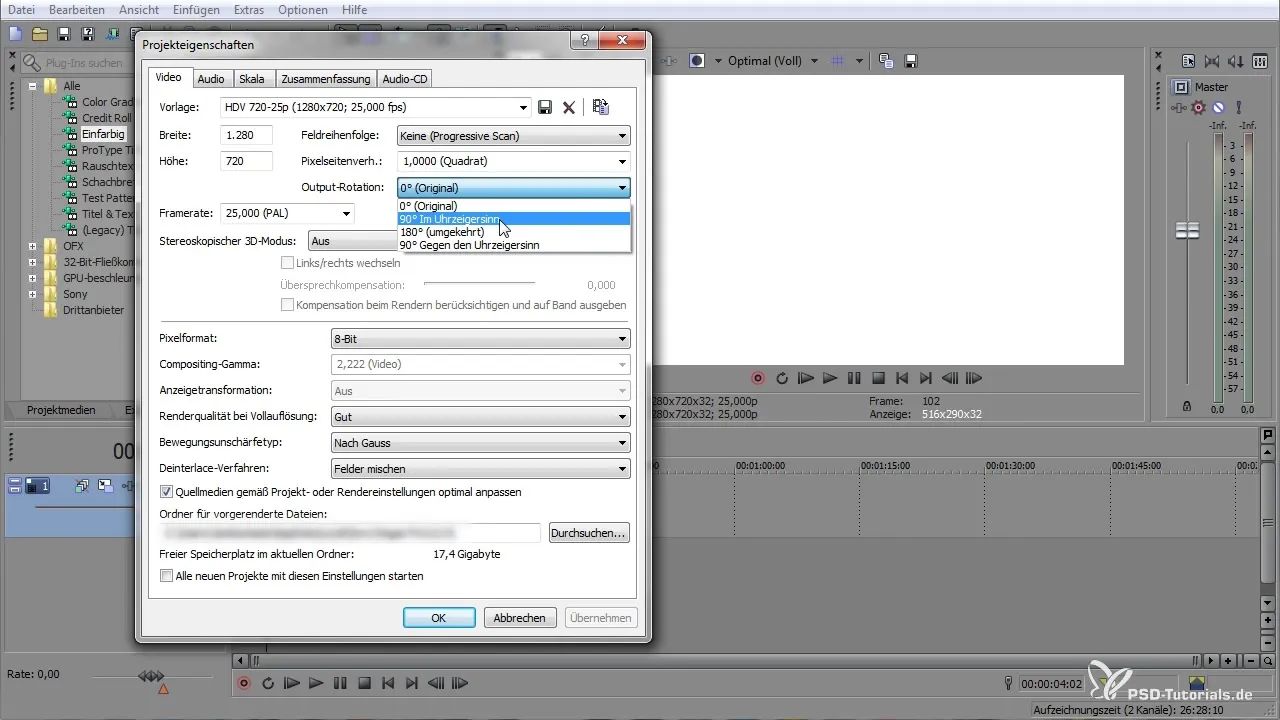
Nastavi barvne in video formate
Imate možnost nastaviti format slikovnih pik, katere barvne specifikacije naj se uporabljajo in ali želiš delati z 8-bitno ali 32-bitno aritmetiko. Te nastavitve močno vplivajo na kakovost barv tvojih posnetkov.
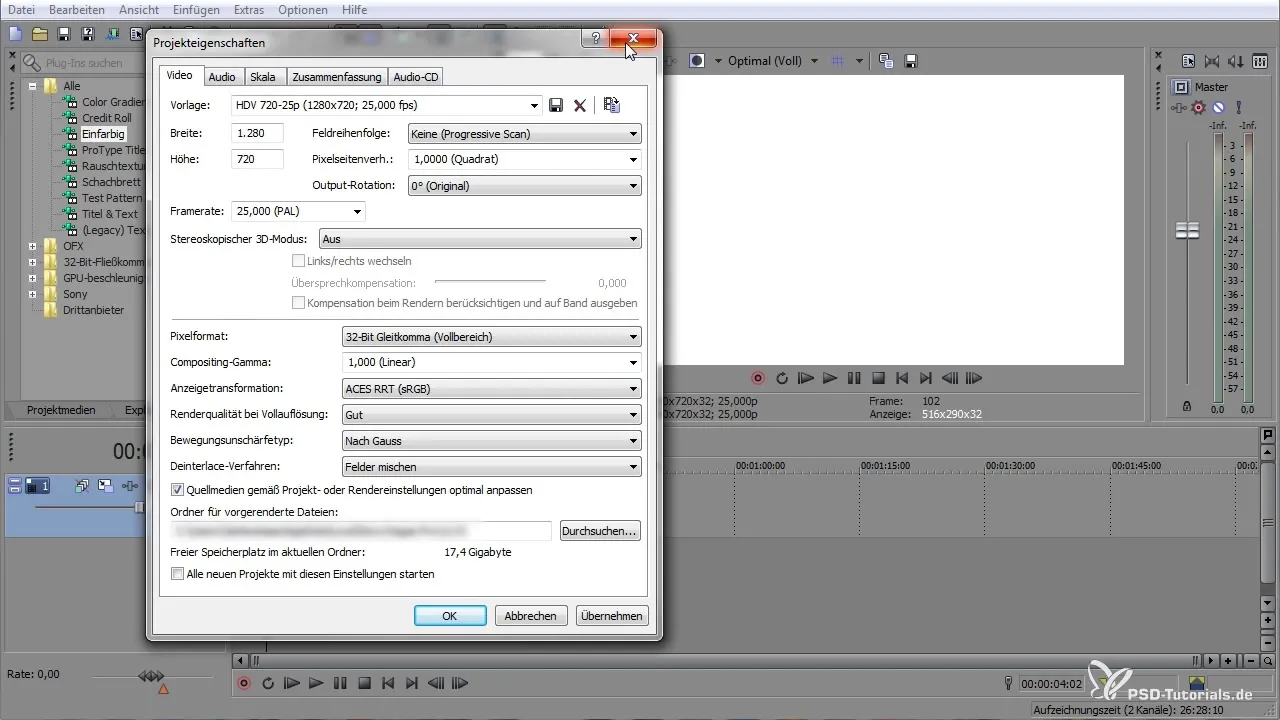
Prilagodi gibčno zamegljenost
Za prilagoditev gibčne zamegljenosti je na voljo več vrst, ki jih lahko izbereš v programu. Ta funkcija izboljšuje vizualno kakovost, zlasti pri hitrih gibih v tvojem videu.
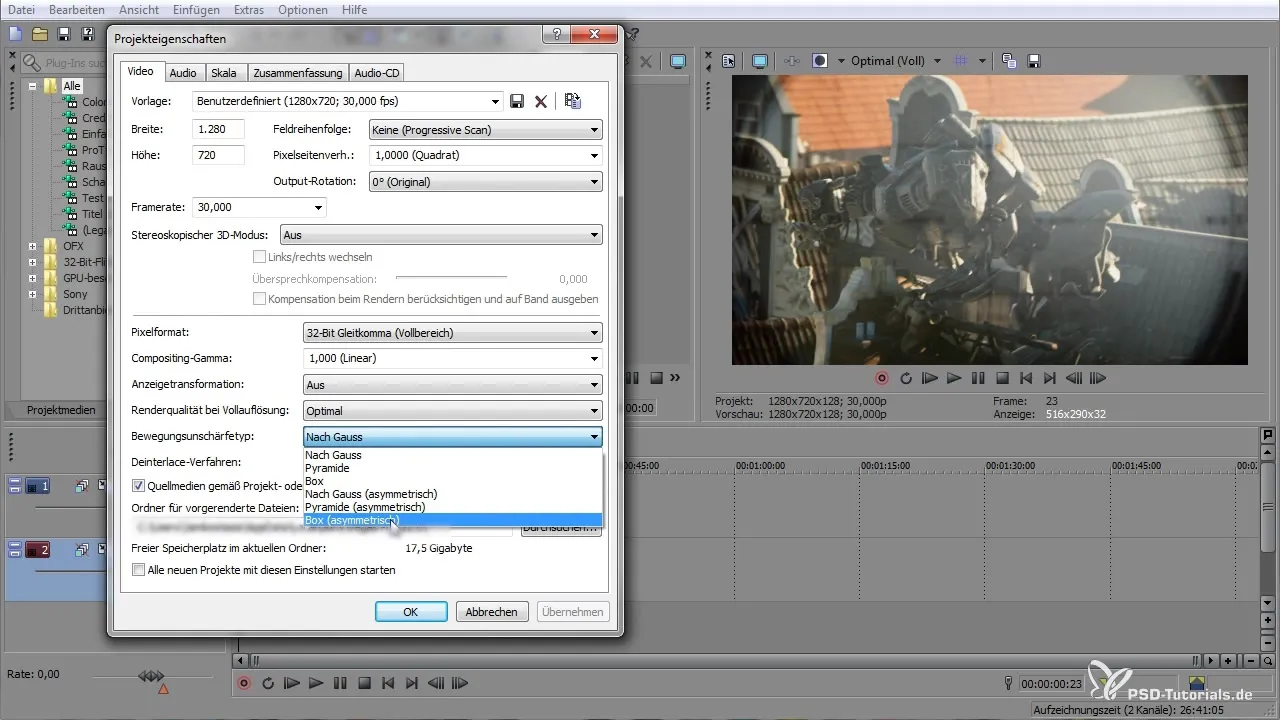
Aktiviraj inteligentno ponavljanje
Inteligentno ponavljanje se lahko uporablja za izboljšanje kakovosti slike, saj izračunava med sličice. To funkcijo bi moral aktivirati, da dosežeš boljši vizualni rezultat, lahko pa je tudi kritična za zmogljivost.
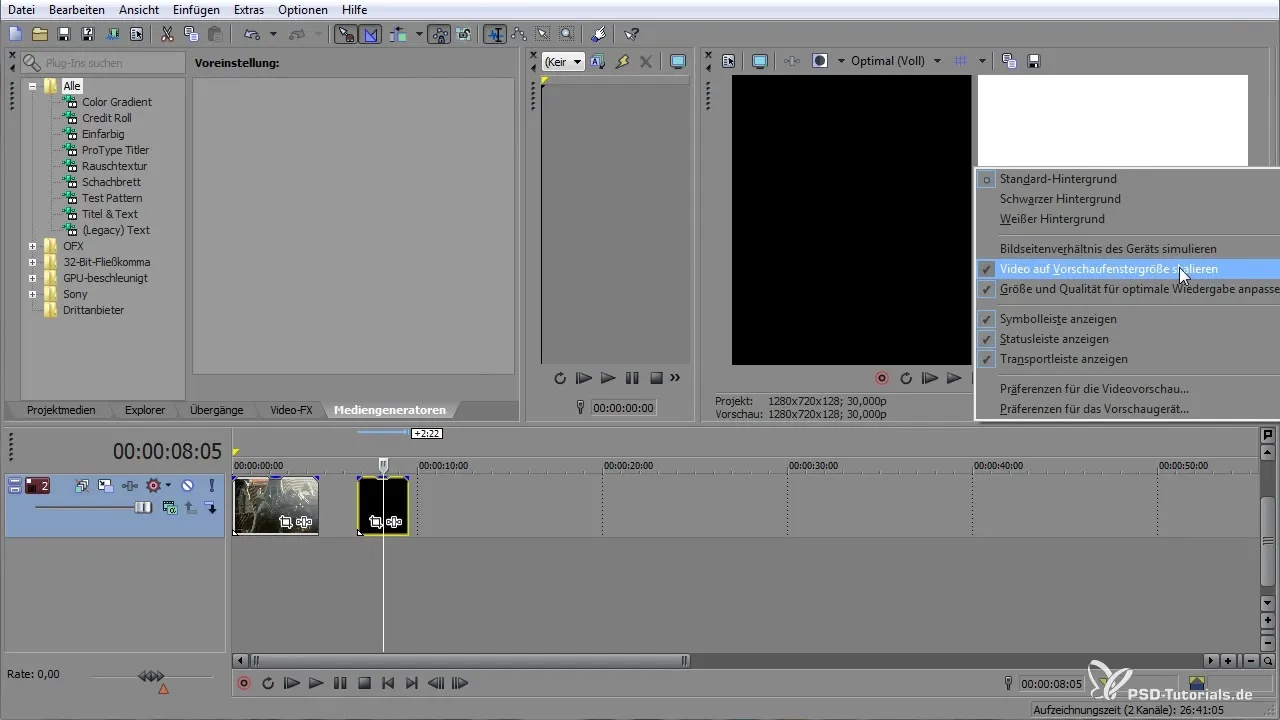
Nastavi avdio nastavitve
Pojdi v avdio nastavitve, da izbereš med stereo in 5.1 prostorskim zvokom, če je potrebno. Poleg tega lahko optimiziraš kakovost svojega zvoka s prilagoditvijo vzorčne frekvence in globine bitov.
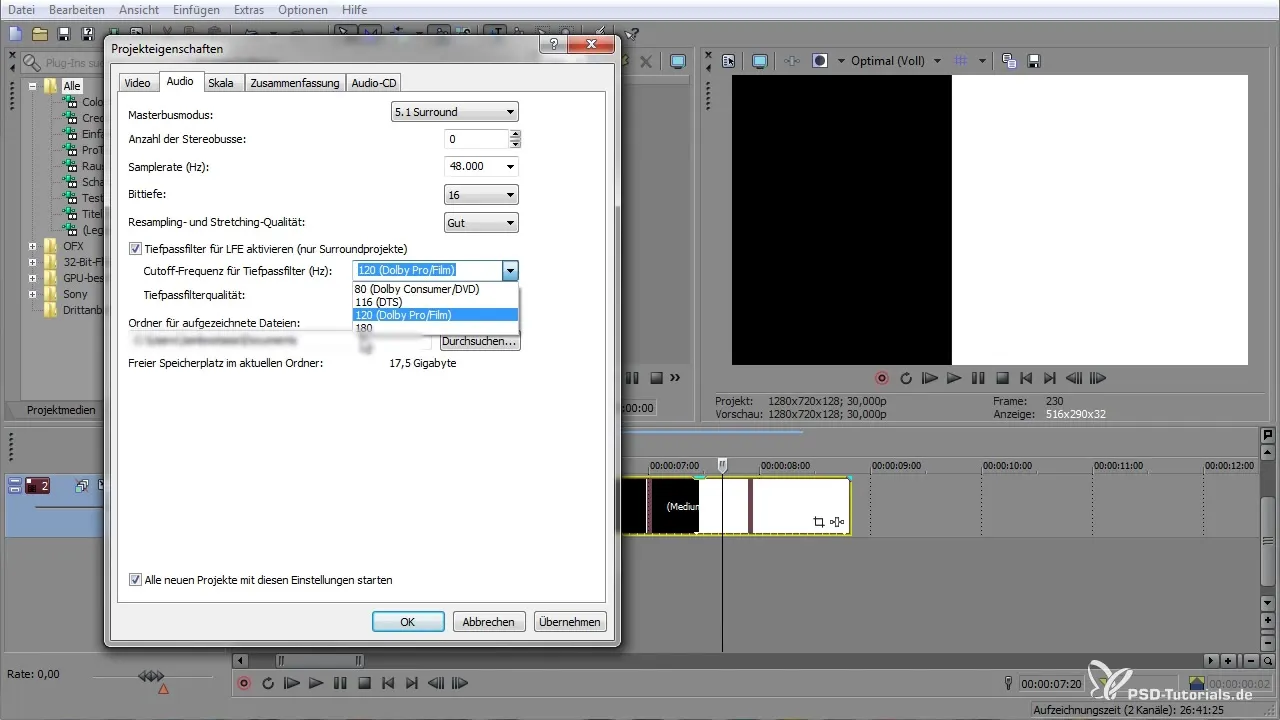
Nadzor predvajanja v časovni vrstici
V časovni vrstici imaš možnost predvajati posnetek počasneje ali hitreje, kar je koristno za določene učinke. Hitrost predvajanja lahko prilagodiš od 0.5x do normalne hitrosti.
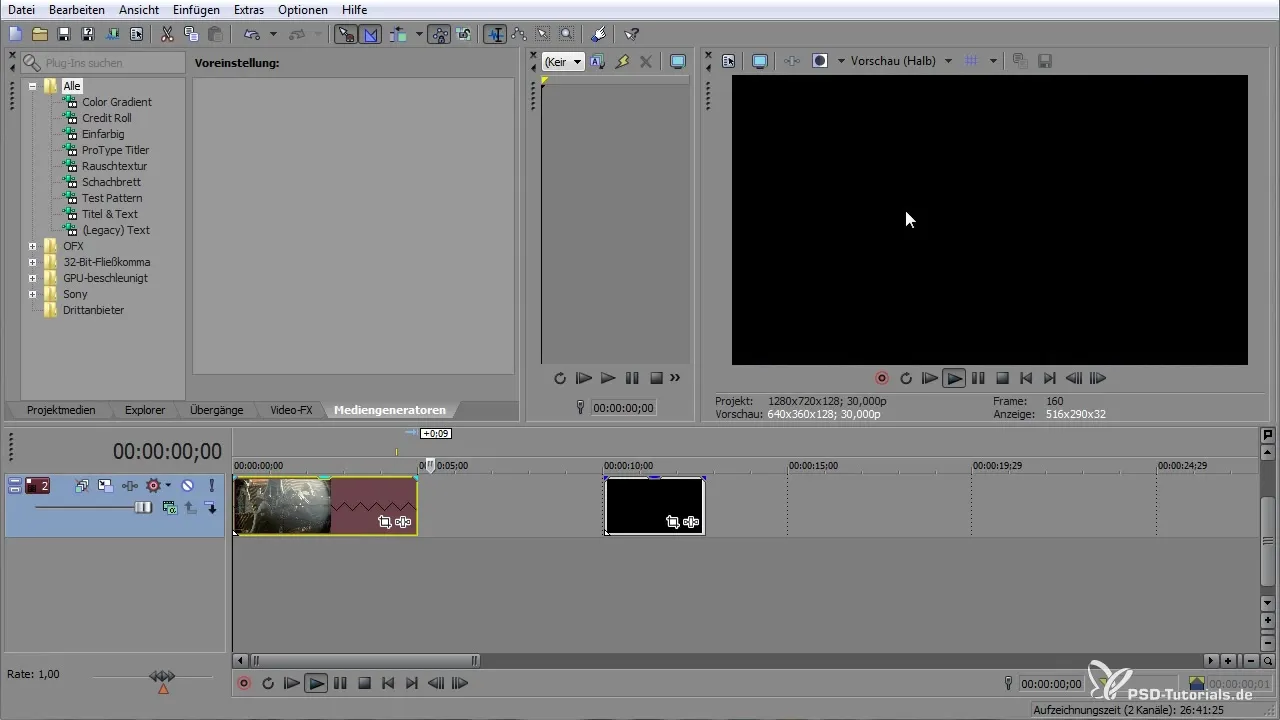
Povzetek - Optimalno izkoriščenje lastnosti projekta v VEGAS Pro
Znanje o lastnostih projekta v VEGAS Pro ti omogoča, da oblikuješ svoje videoprodukcije po svojih željah. S pravilno konfiguracijo posameznih nastavitev lahko odločilno vplivaš na kakovost in videz svojih projektov. Vadite, da optimalno nastavite svoje projekte, da iz svojega materiala iztisneš najboljše.
Pogosto zastavljena vprašanja
Kako začnem nov projekt v VEGAS Pro?Lahko začneš nov projekt preko gumba ali s kombinacijo tipk Ctrl + Shift + N.
Ali lahko prilagodim nastavitve za svoj projekt?Da, lahko ročno prilagodiš širino, višino, hitrost sličic in druge nastavitve.
Kakšna je razlika med interlaced in progresivnim skeniranjem?Interlaced skeniranje izmenično prikazuje posamezne vrstice, medtem ko progresivno skeniranje prikaže vse vrstice v enem prehodu, kar vodi do boljše kakovosti slike.
Kako lahko prilagodim avdione nastavitve?V avdio nastavitvah lahko izbereš med stereo in 5.1 prostorskim zvokom ter nastaviš vzorčno frekvenco in globino bitov.
Ali lahko rotacije posnetkov neposredno naredim v VEGAS Pro?Da, lahko prilagodiš rotacijo posnetka preko lastnosti projekta, ne da bi se moral vmešavati v samo projekt.


